Disponible con una licencia de Data Reviewer.
Al realizar verificaciones de control de calidad en su base de datos, uno de los elementos a buscar es una diferencia significativa en elevación, lo cual se representa como el valor z. Por ejemplo, en una clase de entidad de curvas, el valor z para una curva determinada debe ser constante para todos los vértices. Sin embargo, en ocasiones, hay vértices exteriores con diferentes valores z.
La comprobación Cambio de elevación del vértice adyacente busca entidades poligonales y de polilínea con vértices que tienen diferencia en elevación (valores z) mayores a la tolerancia especificada. La tolerancia le ayuda a buscar cualquier brecha significativa entre elevaciones de entidades. La comprobación se puede ejecutar en una clase de entidad completa, un subtipo o un conjunto de entidades seleccionadas con una consulta SQL. Las entidades que quedan fuera de la tolerancia especificada o que tienen una diferencia que es mayor que el valor especificado, se devuelven como resultados de comprobación. Estas entidades se pueden escribir en la tabla Reviewer para mayor inspección y corrección.
Una vez ha definido los criterios para la verificación, puede configurar las notas y la clasificación de severidad. Las notas le permiten proporcionar una descripción más específica de la entidad que se ha escrito para la tabla Revisor y se copian al campo Notas en la tabla Revisor. La clasificación de severidad le permite indicar qué importancia tienen de los resultados de la comprobación en términos de los procesos de garantía de calidad/control de calidad. Entre más bajo sea el número, mayor será la prioridad que tengan los resultados de la verificación.
- Inicie ArcMap.
- En el menú principal, haga clic en Personalizar > Barras de herramientas > Data Reviewer.
- Haga clic en la flecha de la lista desplegable Seleccionar comprobación de datos en la barra de herramientas Data Reviewer, luego haga clic en el signo de suma (+) al lado de verificaciones del valor Z, luego haga clic en Comprobación Cambio de elevación del vértice adyacente.
Aparecerá el cuadro de diálogo Propiedades de la comprobación Cambio de elevación del vértice adyacente.
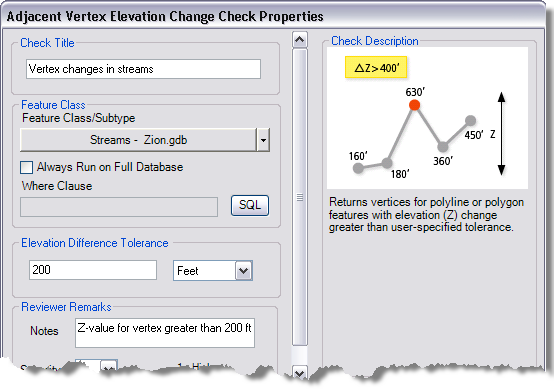
- Si es necesario, escriba un nombre único para la verificación en el cuadro de texto Título de la verificación.
- Haga clic en la flecha de lista desplegable Subtipo/clase de entidad para elegir el subtipo y clase de entidad en la cual ejecutar la comprobación.
Esta es la clase de entidad que incluye los valores z que desea evaluar.
- Para ejecutar la comprobación de la clase de entidad completa y guardar esta configuración, marque la casilla de verificación Siempre ejecutar la base de datos completa.
- Para ejecutar la verificación en entidades específicas de una clase de entidad, haga clic en SQL para crear una consulta SQL.
- Escriba el número de unidades que utilizará para la tolerancia en el cuadro de texto Tolerancia de diferencia en la elevación.
- Haga clic en la flecha de lista desplegable Tolerancia de la diferencia en elevación para seleccionar las unidades que utilizará para la tolerancia.
Puede elegir entre las unidades de página y las unidades de mapa. Las unidades de página incluyen puntos, centímetros, pulgadas y milímetros. Las unidades de mapa incluyen pies, yardas, millas, millas náuticas, metros, kilómetros, grados decimales y decímetros.
- Si es necesario, escriba un texto descriptivo para los resultados de la verificación en el cuadro de texto Notas en el área Comentarios del revisor.
- Si es necesario, haga clic en la flecha de lista desplegable Severidad y elija un valor que indique la prioridad de los resultados de la verificación en el área Comentarios del revisor.
La severidad indica la importancia del resultado de la verificación. El rango de valores de 1 a 5, siendo 1 la prioridad mayor y 5 la prioridad menor.
- Haga clic en Aceptar.
- Haga clic en el botón Ejecutar verificación de datos
 en la barra de herramientas Data Reviewer.
en la barra de herramientas Data Reviewer.
Aparecerá el cuadro de diálogo Entidades a validar.
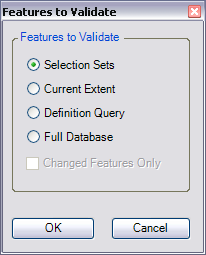
- Elegir una opción en el área Entidades a validar.
- Conjunto de selección: la verificación se ejecuta en las entidades que están seleccionadas actualmente en el mapa.
- Extensión actual: la comprobación se ejecuta en la extensión de mapa actual que está bajo el control de la escala de mapa.
- Consulta de definición: la comprobación se ejecuta en las entidades que se visualizan en función de las consultas de definición creadas para la clase de entidad.
- Base de datos completa: la verificación se ejecuta en todas las entidades de la clase de entidad.
- Para ejecutar la verificación solo en entidades que se han editado en un espacio de trabajo versionado, marque la casilla de verificación Solamente entidades cambiadas.
- Haga clic en Aceptar.
La comprobación se ejecuta en la extensión especificada en el cuadro de diálogo Entidades a validar.
Cuando la verificación finaliza, aparece un cuadro de diálogo con los resultados de la verificación.
- Realice una de las siguientes acciones:
- Si desea examinar los resultados en la ventana Examinar entidades, elija la opción Examinar resultados.
- Si inició una sesión de revisor y desea registrar los resultados de la tabla Revisor, elija la opción Escribir en la tabla Revisor.
- Haga clic en Aceptar.